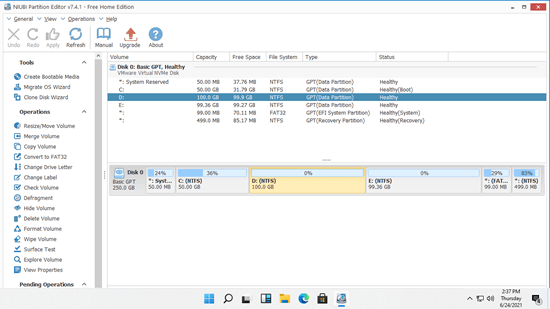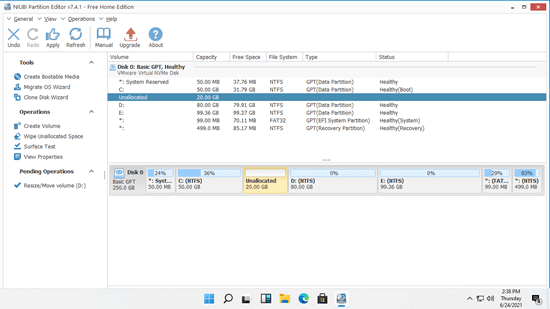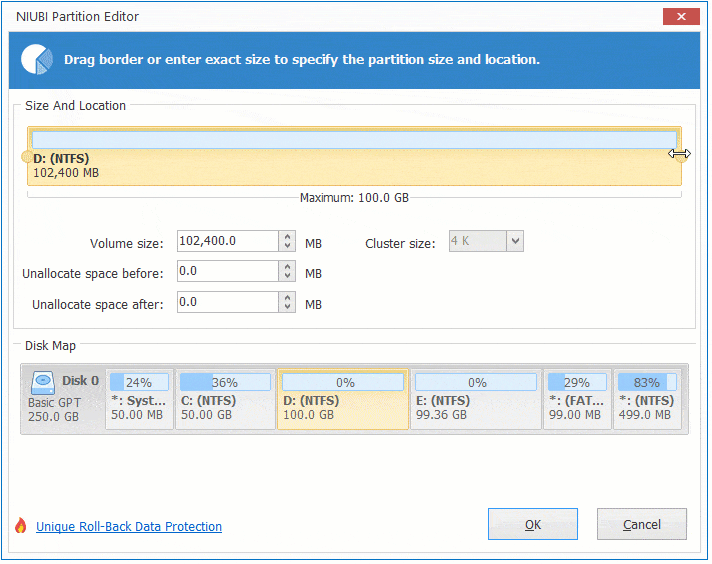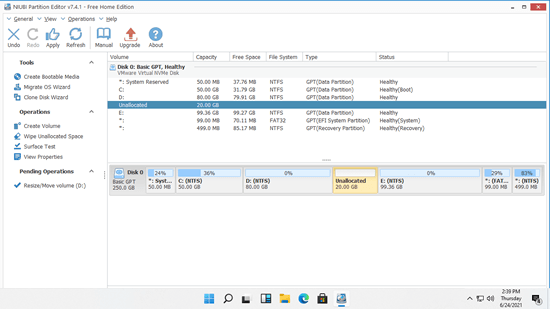O que você fará se esquecer de criar mais partições ao instalar o Windows 11? Você pode reinstalar o sistema operacional se nada for salvo neste computador. Mas ninguém gosta de reinstalar o SO e os programas se o computador foi comprado de um fabricante OEM ou se este computador está funcionando por um período de tempo. É possível reduzir a partição do Windows 11 sem perder dados para obter espaço não alocado? A resposta é sim. Este artigo apresenta 2 ferramentas gratuitas para reduzir o volume no computador notebook/desktop/tablet com Windows 11.

Como reduzir a partição no Windows 11 sem software
Assim como no Windows 10 anterior, o mais recente Windows 11 possui uma ferramenta nativa de Gerenciamento de Disco. Além da capacidade básica de criar, excluir e formatar partições, o Gerenciamento de Disco pode ajudá-lo a alterar o tamanho da partição sem perder dados (na maioria dos casos). No entanto, devido a muitas restrições, o Gerenciamento de Disco не é a melhor ferramenta para reduzir e estender a partição do Windows 11.
Passos para reduzir o volume no Windows 11 com a ferramenta de Gerenciamento de Disco:
- Pressione as teclas Windows + X juntas e clique em Gerenciamento de Disco na lista.
- Clique com o botão direito na unidade C: ou em outra partição NTFS e selecione Reduzir Volume.
- Insira uma quantidade de espaço e clique no botão Reduzir. Se você não inserir uma quantidade, todo o espaço livre disponível será usado por padrão.
É fácil reduzir a partição do Windows 11 com o Gerenciamento de Disco, mas você pode encontrar problemas se usar este computador por muito tempo.
Desvantagens de reduzir o volume do Windows 11 com a ferramenta nativa
Primeiramente, você deve saber que o Gerenciamento de Disco e outra ferramenta de comando nativa, o diskpart, só podem reduzir a partição NTFS. FAT32 e quaisquer outros tipos de partições não são suportados. Outras desvantagens de reduzir a partição do Windows 11 com ferramentas nativas:
- Ele não pode reduzir a partição além do ponto onde quaisquer arquivos imóveis estão localizados.
- Ele só pode reduzir a partição para a esquerda e criar espaço não alocado à direita.
Em resumo, se você só quer reduzir uma partição NTFS para criar um novo volume, pode experimentar o Gerenciamento de Disco do Windows. Se você quer reduzir uma partição FAT32, ou se quer reduzir um volume para estender outro, ou se você não consegue reduzir o volume no Windows 11, você precisa executar uma ferramenta de terceiros. Existe um software de partição gratuito para computadores domésticos com Windows 11/10/8/7/Vista/XP.
Reduzir o volume do Windows 11 com um editor de partição de disco gratuito
Existem muitos softwares de partição de disco para computadores com Windows no mercado. Mas o NIUBI Partition Editor é recomendado por muitos editores e usuários, porque a edição gratuita é 100% limpa, sem nenhum plugin empacotado. Além disso, ele не desativa funções para a versão paga como outras ferramentas. O mais importante é que ele é muito mais seguro e rápido por causa das tecnologias exclusivas de Reversão em 1 Segundo, Modo Virtual, Cancelar à Vontade e do algoritmo especial de movimentação de arquivos. Para reduzir a partição no computador com Windows 11, você só precisa clicar, arrastar e soltar no mapa do disco.
Baixar este software de partição gratuito e você verá todos os discos físicos e virtuais com o layout da partição na janela principal. Clique com o botão direito em cada disco ou partição e você verá as operações disponíveis.
Como reduzir a partição no Windows 11/10/8/7 com o NIUBI Partition Editor:
Clique com o botão direito em qualquer partição NTFS ou FAT32 e selecione "Redimensionar/Mover Volume", você tem 2 opções na janela pop-up.
Opção 1: Se você arrastar a borda esquerda para a direita, ou inserir uma quantidade de espaço na caixa de "espaço não alocado antes"
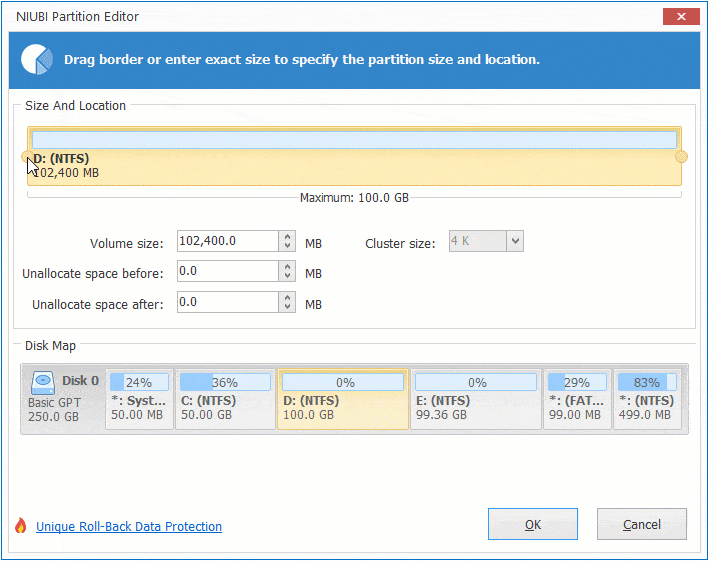
Esta partição será reduzida para a direita e o espaço não alocado será criado no lado esquerdo.
Se você deseja criar mais partições no laptop/desktop/tablet com Windows 11, basta clicar com o botão direito no espaço não alocado e selecionar "Criar Volume" no NIUBI. Se você deseja estender uma partição reduzindo outro volume no Windows 11/10/8/7, também é muito fácil.
Se você deseja estender a unidade C reduzindo a D, siga a Opção 1 para criar espaço não alocado à esquerda. E, em seguida, clique com o botão direito na unidade C:, execute "Redimensionar/Mover Volume" novamente. Arraste a borda direita para a direita para combinar este espaço não alocado na janela pop-up. Siga os passos no vídeo para reduzir o volume no computador com Windows 11 sem perder dados:
Além de reduzir a partição no Windows 11/10/8/7/Vista/XP, este software de partição gratuito ajuda a estender, mover, clonar, converter, desfragmentar, ocultar, limpar partições, otimizar o sistema de arquivos e muito mais.